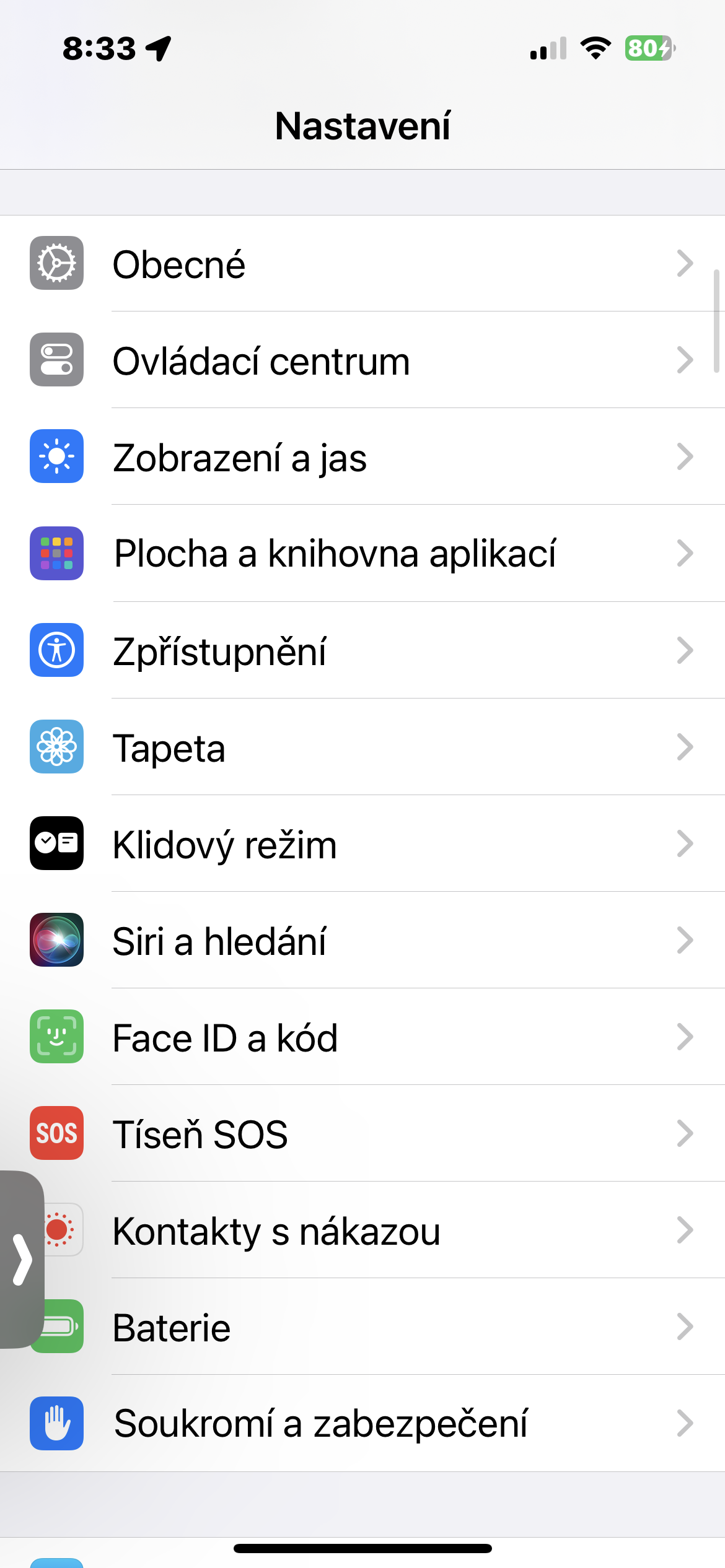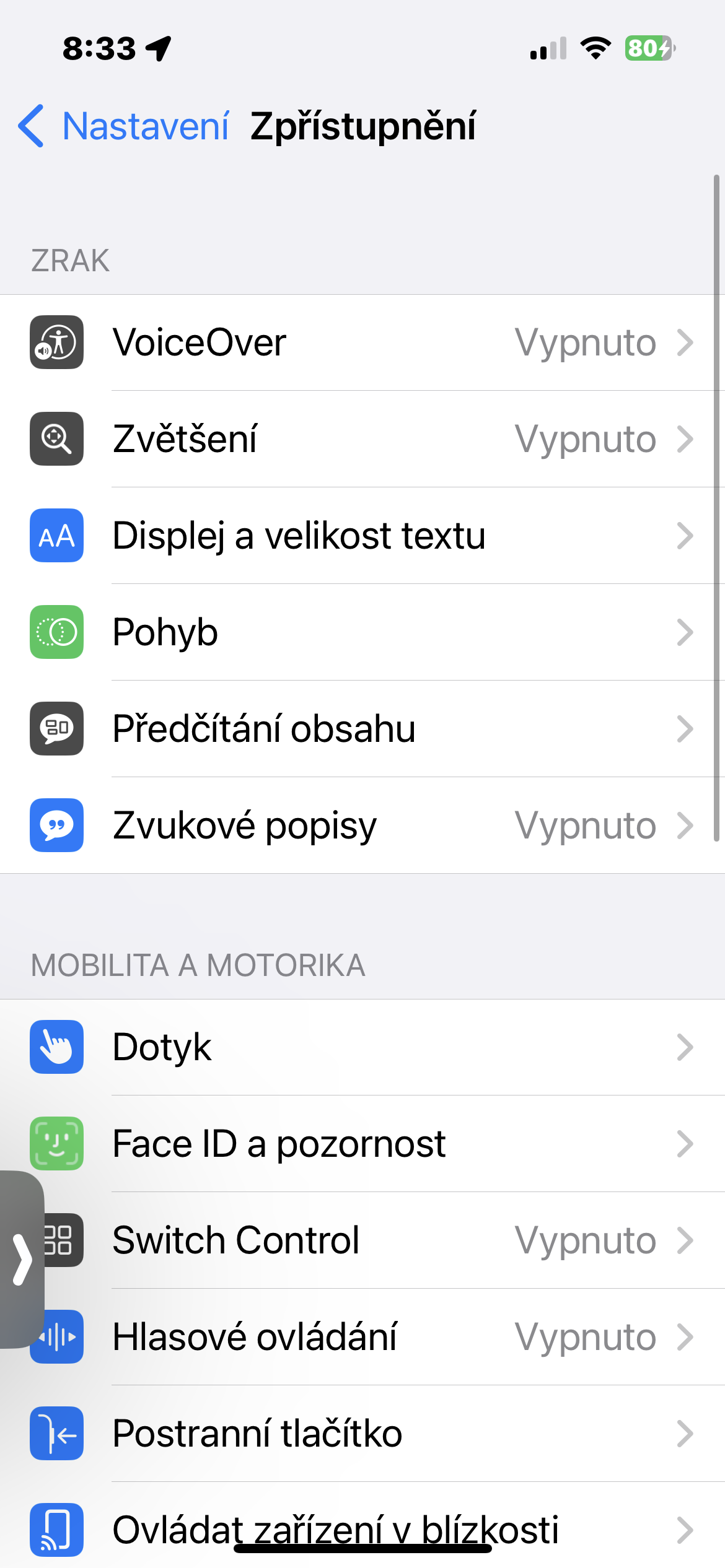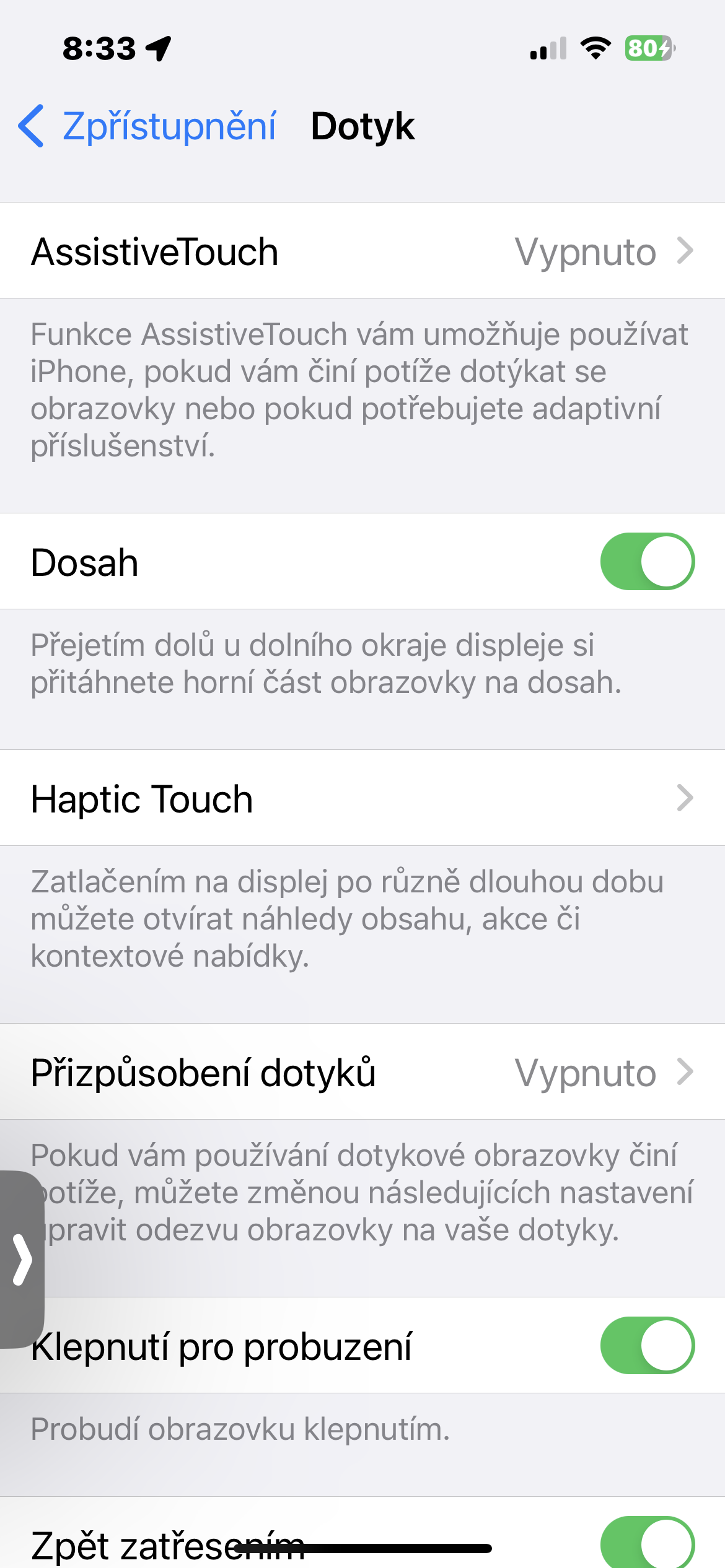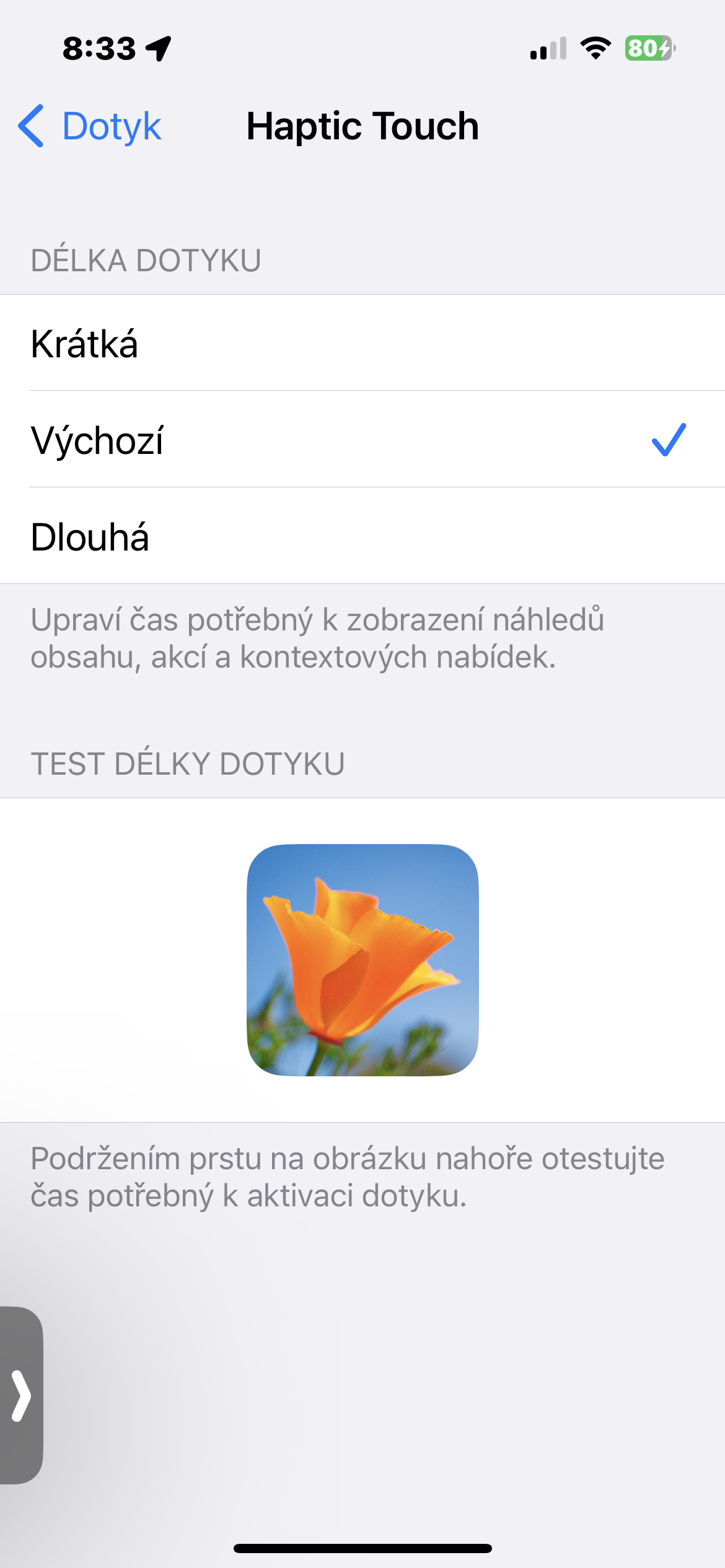අයිෆෝන් ස්පර්ශ තිරය කැඩී ගිය විට, එය නිසැකවම ප්රසන්න අත්දැකීමක් නොවේ. සමහර වෙලාවට සම්පූර්ණ ඩිස්ප්ලේ එක ස්ට් රයික් වෙනව, සමහර වෙලාවට සමහර පාර්ට්ස් විතරක් වැඩ කරන්නේ නෑ. සංදර්ශක ප්රතිචාරය අර්ධ වශයෙන් අහිමි වීම අප්රසන්න සංකූලතාවකි. නමුත් ඔබටම උදව් කළ හැකි අවස්ථා කිහිපයක් තිබේ. එය කරන්නේ කෙසේද?
එය විය හැකිය ඔබට උනන්දුවක්

තේරුම් ගත හැකි හේතූන් මත පරිශීලකයාටම, ඔහුගේ iPhone ස්පර්ශ තිරයේ ගැටළු ඔහුගේම උත්සාහයෙන් විසඳා ගත හැක්කේ ඔවුන්ගේ හේතුව මෘදුකාංග දෝෂයක් තුළ පමණි. නිවසේදී ඔබ විසින්ම කිසිදු දෘඩාංග කාර්යයක් කිරීමට අපි අනිවාර්යයෙන්ම නිර්දේශ නොකරමු. අපගේ සහෝදර සඟරාවේ පැරණි ලිපි වලින් iPhone සංදර්ශකයේ ප්රතිචාර දැක්වීමේ ගැටළු වලට දෘඩාංග හේතු ගැන වැඩිදුර කියවිය හැකිය.
එය විය හැකිය ඔබට උනන්දුවක්

විශේෂයෙන් සීතල කාලගුණය තුළ, ඔබගේ iPhone සංදර්ශකය පිටත වැඩ කිරීම නතර කිරීම හෝ පිටත සිට ආපසු පැමිණීමෙන් පසුව සිදු විය හැක. එම අවස්ථාවේ දී, විසඳුම තරමක් පහසු ය - iPhone මෙහෙයුම් උෂ්ණත්වය දක්වා උණුසුම් කිරීමට ඉඩ දෙන්න. කෙස් වියළන යන්ත්රයකින් එය උණුසුම් වාතය පිඹින්න හෝ තාපකයක් මත තබන්න එපා - කාමර උෂ්ණත්වයේ වියළි ස්ථානයක ගබඩා කර සරලව බලා සිටින්න. මෙම කාලය තුළ එය අය නොකිරීමට හෝ භාවිතා නොකිරීමට උත්සාහ කරන්න.
ඔබ මෑතකදී ඔබගේ iPhone සඳහා නව ආවරණයක් හෝ ආරක්ෂිත වීදුරුවක් මිල දී ගත්තේ නම්, ඔබගේ iPhone වෙතින් මෙම උපාංග ඉවත් කිරීමට උත්සාහ කරන්න. අයිෆෝන් තිරයේ ස්පර්ශ ගැටළු වලට හේතුව නුසුදුසු ලෙස තෝරාගත් ආවරණයක්, ආරක්ෂිත වීදුරු හෝ පටලයක් වූ අවස්ථා තිබේ.
ඔබ තවමත් දැඩි යළි පිහිටුවීමක් උත්සාහ කර නොමැති නම්, හෝ ප්රතිචාර නොදක්වන තිරය සාමාන්යයෙන් ඔබගේ iPhone ක්රියා විරහිත කිරීමෙන් ඔබව වළක්වන්නේ නම්, Volume Up බොත්තම ඔබා නිදහස් කරන්න, ඉන්පසු Volume Down බොත්තම සමඟ එය නැවත කරන්න. ඉන්පසු iPhone තිරයේ Apple ලාංඡනය දිස්වන තුරු බල බොත්තම තද කරගෙන සිටින්න.
ඔබගේ iPhone හි ස්වයංක්රීය මෙහෙයුම් පද්ධති යාවත්කාලීන සක්රීය කර නොමැති නම්, ඔබට අතින් යාවත්කාලීන කිරීමට උත්සාහ කළ හැකිය - යන්න සැකසීම් -> සාමාන්ය -> මෘදුකාංග යාවත්කාලීන කිරීම. Haptic Touch අභිරුචිකරණයද සමහර අවස්ථාවලදී උපකාර විය හැක. iPhone හි, ධාවනය කරන්න සැකසීම් -> ප්රවේශ්යතාව -> ස්පර්ශය -> Haptic Touch, සහ ප්රතිචාර දිග සකසන්න.
 ඇපල් සමඟ ලොව වටා පියාසර කිරීම
ඇපල් සමඟ ලොව වටා පියාසර කිරීම